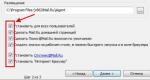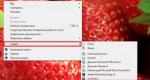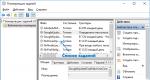Как начать пользоваться VPN на любом устройстве. Как установить VPN и обходить блокировки
Содержание
Virtual Private Network – это виртуальная частная сеть, которая используются для обеспечения защищенного подключения внутри корпоративных соединений и доступа в интернет. Главный плюс ВПН – высокая безопасность за счет шифрования внутреннего трафика, что важно при передаче данных.
Что такое VPN-подключение
Многие люди, когда сталкиваются с этой аббревиатурой, спрашивают: VPN – что это и зачем нужно? Данная технология открывает возможность создать сетевое соединение поверх другого. Работает ВПН в нескольких режимах:
- узел-сеть;
- сеть-сеть;
- узел-узел.
Организация частной виртуальной сети на сетевых уровнях позволяет использовать TCP и UDP протоколы. Все данные, которые проходят через компьютеры, шифруются. Это дополнительная защита для вашего подключения. Есть множество примеров, которые объясняют, что такое VPN-соединение и зачем его нужно использовать. Ниже будет подробно освещен данный вопрос.
Зачем нужен VPN
Каждый провайдер способен предоставить по запросу соответствующих органов логи деятельности пользователей. Ваша интернет-компания записывает все действия, которые вы совершали в сети. Это помогает снять провайдеру любую ответственность за действия, которые проводил клиент. Существует много ситуаций, при которых нужно защитить свои данные и получить свободу, к примеру:
- ВПН-сервис используется для отправки конфиденциальных данных компании между филиалами. Это помогает защитить важную информацию от перехвата.
- Если вам необходимо обойти привязку сервиса по географической местности. К примеру, сервис «Яндекс Музыка» доступен только жителям России и жителям бывших стран СНГ. Если вы русскоязычный житель США, то послушать записи у вас не получится. VPN-сервис поможет обойти этот запрет, подменяя адрес сети на российский.
- Скрыть от провайдера посещение сайтов. Не каждый человек готов делиться своей деятельностью в интернете, поэтому будет защищать свои посещения при помощи ВПН.
Как работает VPN
Когда вы задействуете другой VPN-канал, ваш IP будет принадлежать стране, где находится данная защищенная сеть. При подключении будет создан туннель между ВПН-сервером и вашим компьютером. После этого в логах (записях) провайдера будет набор непонятных символов. Анализ данных специальной программой не даст результатов. Если не использовать эту технологию, то проток HTTP сразу же укажет, к какому сайту вы подключаетесь.

Структура VPN
Состоит это подключение из двух частей. Первая называется «внутренняя» сеть, можно создать несколько таких. Вторая – «внешняя», по которой происходит инкапсулированное соединение, как правило, используется интернет. Еще существует возможность подсоединиться к сети отдельного компьютера. Производится соединение пользователя к конкретному VPN через сервер доступа, подключенный одновременно к внешней и внутренней сети.
Когда программа для VPN подключает удаленного пользователя, сервер требует прохождения двух важных процессов: сначала идентификации, затем – аутентификации. Это необходимо для получения прав пользоваться данным соединением. Если вы полностью прошли успешно эти два этапа, ваша сеть наделяется полномочиями, которые открывают возможность работы. По сути – это процесс авторизации.
Классификация VPN
Есть несколько видов виртуальных частных сетей. Существуют варианты по степени защищенности, способу реализации, уровню работы по модели ISO/OSI, задействованному протоколу. Можно использовать платный доступ или бесплатный VPN-сервис от Google. Исходя из степени защищенности, каналы могут быть «защищенными» или «доверительными». Последние нужны, если само по себе соединение обладает нужным уровнем защиты. Для организации первого варианта следует использовать следующие технологии:
- PPTP;
- OpenVPN;
- IPSec.

Как создать VPN-сервер
Для всех пользователей компьютера есть способ, как подключить VPN самостоятельно. Ниже будет рассмотрен вариант на операционной системе Виндовс. Эта инструкция не предусматривает использование дополнительного ПО. Настройка проводится следующим образом:
- Чтобы сделать новое подключение, необходимо открыть панель просмотра сетевых доступов. Начните вбивать в поиске слова «Сетевых подключений».
- Нажмите на кнопку «Alt», в меню нажмите на раздел «Файл» и выберите пункт «Новое входящее подключение».
- Затем выставите пользователя, которому будет предоставлено соединение с этим компьютером через VPN (если у вас только одна учетная запись на ПК, то нужно создать обязательно пароль для нее). Установите птичку и нажмите «Далее».
- Далее будет предложено выбрать тип подключения, можно оставить галочку напротив «Интернет».
- Следующим шагом станет включение сетевых протоколов, которые на данном ВПН будут работать. Выставите галочки на всех пунктах, кроме второго. При желании можно установить конкретный IP, шлюзы DNS и порты в протоколе IPv4, но легче оставить автоматическое назначение.
- Когда кликните по кнопке «Разрешить доступ», операционка самостоятельно создаст сервер, отобразит окно с именем компьютера. Оно понадобится для соединения.
- На этом создание домашнего VPN-сервера завершено.

Как настроить VPN на Андроиде
Выше был описан способ, как создать VPN-подключение на персональном компьютере. Однако многие уже давно выполняют все действия при помощи телефона. Если не знаете, что такое VPN на Андроид, то все вышеописанные факты о данном типе подключения справедливы и для смартфона. Конфигурация современных аппаратов обеспечивает комфортное пользование интернетом на высокой скорости. В некоторых случаях (для запуска игр, открытия сайтов) используют подмену прокси или анонимайзеры, но для стабильного и быстрого подключения VPN подходит лучше.
Если вам уже ясно, что такое VPN в телефон, то можно перейти непосредственно к созданию туннеля. Выполнить это можно на любом устройстве с поддержкой Андроид. Производится подключение следующим образом:
- Зайдите в раздел с настройками, нажмите на раздел «Сеть».
- Найдите пункт под названием «Дополнительные настройки» и перейдите на раздел «VPN». Далее нужен будет пин-код или пароль, который разблокирует возможность создания сети.
- Следующий шаг – добавление VPN-соединения. Укажите название в поле «Server», имя в поле «username», установите тип подключения. Тапните по кнопке «Сохранить».
- После этого в списке появится новое подключение, которое можете использовать для смены своего стандартного соединения.
- На экране появится значок, который будет указывать на наличие подключения. Если по нему тапнуть, вам будет предоставлена статистика полученных/переданных данных. Здесь же можно отключить соединение VPN.
Видео: бесплатный VPN-сервис
Нашли в тексте ошибку? Выделите её, нажмите Ctrl + Enter и мы всё исправим!Не секрет, что многие люди в некоторых случаях, используют виртуальную частную сеть или VPN, при подключении к интернету на своем компьютере или смартфоне. Это может показаться параноидальным, но есть реальные угрозы, и ситуации только ухудшаются. В сетях Wi-Fi, недобросовестные люди, могут попытаться перехватить вашу информацию. И всякий раз, когда вы подключаетесь к интернету, ваш интернет-провайдер (ISP) имеет доступ ко всему, что вы отправляете. В сети, рекламодатели и шпионы, могут отслеживать ваши движения между веб-сайтами и различать ваше местоположение, просматривая ваш IP-адрес. Это страшно! И для того чтоб предотвратить и защитить себя, нужно использовать VPN, а как настроить VPN мы опишем в этой статье
Дело в том, что сам интернет не был предназначен для защиты вашей конфиденциальности. Он был создан для удобного обмена информацией, а не конфиденциальности пользователей, анонимности или зашифрованной связи. Хотя, протокол HTTPS создан для защиты вашей информации, он не защищает от попыток интернет-атаки или локальных сетевых атак, что является серьезной проблемой, если вы когда-либо использовали соединение, которое не принадлежит вам. К примеру в отеле или кафе.
Таким образом, более частный, закрытый интернет не станет реальностью (возможно, никогда), использование VPN — это самый простой способ убедиться, что вы делитесь как можно меньшей информацией.
Что делает и не делает VPN
Как и в любом инструменте безопасности, важно понимать возможности VPN.
В конце концов, вы не ожидаете, что жилет кевлара спасет вас от падения из самолета, он создан чтобы остановить пулю.
Когда вы включаете VPN, ваш трафик маршрутизируется через зашифрованный туннель на сервер, управляемый компанией VPN. Это означает, что ваш интернет-провайдер или кто-либо, подключенный к вашему маршрутизатору, не смогут увидеть ваш веб-трафик. С VPN-сервера ваш трафик выходит в интернет.
Поскольку ваш трафик, поступает с сервера VPN, ваш фактический IP-адрес скрыт. Это важно, поскольку IP-адреса распределяются географически и могут использоваться для определения местоположения. Если кто-то проверяет ваш IP-адрес, он увидит IP-адрес VPN-сервера. Это может пригодиться, если вы хотите подделать свое местоположение. Подключившись к VPN-серверу в Лондоне, это выглядеть так, как будто вы подключаетесь к интернету из Великобритании.

То, что VPN не будет делать — это полностью анонимный трафик. Для этого вам понадобится использовать Tor. Эта отличная анонимизация, легко доступна через специальную версию браузера Firefox. Вместо того, чтобы просто пересылать ваши данные через один VPN-сервер в сети, ваши данные перебрасиваются через несколько разных компьютеров. Это делает его намного сложнее для тех, кто пытается отслеживать ваши действия и понять, что вы делаете.
Кроме того, веб-сайты могут отслеживать ваши движения с помощью файлов cookie, онлайн-трекеров и других сложных инструментов. Использование рекламного блокатора, такого как Adblock Plus, помогает подавить эти гадости и сделает доступ намного сложнее, и рекламодателям будет сложнее изучать ваши движения в интернете.
Наконец, только потому, что у вас есть VPN, это не значит, что вы можете забыть об основах безопасности. Хотя некоторые службы VPN утверждают, что они могут блокировать вредоносное ПО, мы рекомендуем автономное антивирусное программное обеспечение для вашего компьютера, потому что эти инструменты разработаны специально для защиты вашего компьютера от вредоносного программного обеспечения. Еще одна предосторожность — использовать здравый смысл при нажатии на ссылки или открытии вложений электронной почты. Фишинг-атаки — когда злоумышленник использует фиктивный веб-сайт, который имитирует знакомый, чтобы обмануть вас в вводе ваших учетных данных — очень распространены, поэтому оставайтесь начеку.
Как выбрать VPN
Когда мы рассматриваем VPN, есть несколько ключевых показателей, которые мы ищем. Во-первых, служба VPN должна позволять вам одновременно подключат не менее как к пять устройств. Другим является то что, поддерживает ли VPN-сервис BitTorrent-трафик на своих серверах.
Говоря о платежах, средняя стоимость услуги VPN составляет 10,53 доллара в месяц. Служба VPN, которая взимает больше в месяц, должна предлагать нечто существенное, например, отличный интерфейс или множество мест расположения серверов, чтобы подсластить. Обычно вы можете получить скидку, если вы покупаете на длительный срок, но мы рекомендуем избегать их, пока вы не уверены, что довольны сервисом.
Прежде чем подписываться на VPN, обязательно прочтите его условия обслуживания.
В этом документе будет указана информация, которую собирает VPN, и что она делает с этой информацией. Большинство компаний говорят, что они не регистрируют трафик и это здорово. Другие идут дальше, говоря, что они вообще не контролируют активность пользователя. Это важно, поскольку VPN провайдер имеет доступ ко всей информации, которую вы пытаетесь защитить от других. Обязательно ознакомитесь с этим вопросом и подумайте о том, чтобы попробовать другой сервис, если условия этого вам не подходят. Самое важное в VPN — это доверие. Если местоположение, цены или условия обслуживания не заполняют вас уверенностью, попробуйте другую услугу.
Бесплатный VPN или платный?
Недавно мы, в редакции WoW IT провели опрос 1000 человек, задав вопросы о использовании VPN.
Согласно нашим результатам:
- 62,9 процента заявили, что не хотят платить более 5 долларов за использование.
- 47,1 процента заявили, что хотят использовать бесплатный VPN.
Некоторые сервисы предлагают бесплатную пробную версию, но обычно в течение ограниченного времени. Другие, такие как TunnelBear и AnchorFree Hotspot Shield Elite, имеют совершенно бесплатные версии, но могут ограничить некоторые возможности для платных пользователей. Например, у TunnelBear есть надбавка за данные для бесплатных пользователей. С другой стороны, Hotspot Shield имеет бесплатную версию с поддержкой рекламы. В браузере Opera, до недавних пор, был бесплатный VPN и ничего не взимали за его использование. Opera отдельно предлагает отличные VPN-приложения для Android и iOS, также совершенно бесплатно, расширяя защиту везде, где бы вы ни находились.
Как настроить VPN и начать работать с ним
После того, как вы купите услугу, первое что нужно сделать, — загрузить приложение компании. На веб-сайте службы VPN обычно есть страница для загрузки. Далее загружайте приложения для своих мобильных устройств; вы захотите защитить как можно больше своих устройств. Как правило, вы платите одну абонентскую плату за определенное количество лицензий (обычно пять), вы можете использовать эту услугу на любом устройстве, для которого предоставлено приложения. Если вдруг у Вас возникнут проблемы и вы не сможете настроить VPN, Вам всегда на помощь придет служба поддержки компании, где вы приобрели VPN. Это еще один плюс платного приложения.
После того, как вы установили приложение, вам будет предложено ввести данные для входа. В большинстве случаев это имя пользователя и пароль, которые вы создали при регистрации. Некоторые компании, такие как Private Internet Access, назначают вам имя пользователя, отличающейся от ваших учетных данных, чтобы предоставить клиентам больше конфиденциальности.
После входа в систему, ваше VPN-приложение обычно подключается к VPN-серверу, ближайшему к вашему текущему местоположению. Это делается для обеспечения более высоких скоростей с помощью VPN, поскольку задержки и сокращение скорости увеличиваются с расстоянием до VPN-сервера от вашего фактического местоположения. Вот так: Ваша информация теперь надежно туннелируется на VPN-сервер.
Обратите внимание, что вам не обязательно устанавливать приложение VPN-компании. Вместо этого вы можете настроить сетевые настройки своего устройства для прямого подключения к VPN-сервису. Если вас беспокоит возможность наблюдения в приложении, это может быть хорошим вариантом для вас. Большинство служб VPN будут иметь документацию о том, как настроить ваше устройство.
Возможно, вы хотите подделать свое местоположение, использовать BitTorrent через VPN или хотите воспользоваться некоторыми из настраиваемых серверов, предоставленных вашей компанией VPN.
 Многие VPN-компании включают интерактивную карту как часть своего приложения. Например, NordVPN позволяет вам нажимать на страны для подключения к этим серверам. Это полезный способ понять, куда идет ваша информация.
Многие VPN-компании включают интерактивную карту как часть своего приложения. Например, NordVPN позволяет вам нажимать на страны для подключения к этим серверам. Это полезный способ понять, куда идет ваша информация.
Выбор сервера полностью зависит от того, чего вы хотите достичь. Для обеспечения безопасности и скорости, вы должны выбрать сервер, который находится рядом. Чтобы получить доступ к содержимому, зависящему от региона, вам нужен сервер, который является локальным для контента, который вы хотите посмотреть. Если вы пытаетесь посмотреть BBC, вам нужно пробраться в Великобританию. Некоторые VPN-компании, такие как KeepSolid VPN Unlimited и NordVPN, имеют специализированные серверы для потокового видео.
Эти специализированные серверы полезны, потому что потоковые службы, такие как Netflix блокируют VPN. Речь идет о лицензировании сделок Netflix. Например, Netflix имеет право предоставлять Star Trek: Discovery за пределами США, но в США вам нужно заплатить за услугу.
Также неплохо проверить, дает ли ваша служба VPN BitTorrent-трафик на любом сервере или только на определенных. NordVPN четко отмечает, что серверы не дают торрент трафик.
Другие сервисы, такие как NordVPN и ProtonVPN, имеют расширенные параметры безопасности, такие как доступ к виртуальным сетям Tor или multihop. Tor, как уже упоминалось выше, является способом лучшей защиты вашей конфиденциальности и позволяет вам открывать скрытые веб-сайты на так называемом Dark Web. Multihop VPN вместо того, чтобы просто маршрутизировать свой трафик через один VPN-сервер, подключение через несколько хостов соединяет вас с одним сервером, а затем с другим.
Если вы решили игнорировать приложения сторонних разработчиков и настроить свои сетевые настройки вручную, вам вероятно, придется вводить информацию для каждого VPN-сервера отдельно.
Расширенные настройки VPN
Набор функций в каждом VPN варьируется от службы к сервису, поэтому мы можем обобщать только то, что вы можете видеть при открытии панели «Настройки». Но мы рекомендуем вам прочитать документацию и попробовать нажать несколько кнопок. В конце концов, лучший способ научиться использовать инструмент — попробовать.
Большинство услуг VPN включают в себя функцию Kill-Switch. После включения этот параметр запрещает компьютеру передавать или получать информацию через интернет, если только VPN не задействован. Это полезно, когда ваш компьютер отключается от VPN, и он может предотвратить проникновение небольших фрагментов данных в не зашифрованные.
Мы рекомендуем использовать протокол OpenVPN. С открытым исходным кодом, поэтому как многие потенциальные уязвимости были проверены и настроить VPN, Вы сможете с легкостью. IKEv2 также является хорошим, безопасным вариантом, если OpenVPN недоступен. Обратите внимание, что на некоторых платформах, таких как macOS и iPhone, OpenVPN не всегда доступен из-за дополнительных ограничений, установленных разработчиками. Лучшие VPNS для iPhone дают вам доступ к самым последним и самым лучшим протоколам, доступным на этой платформе.
Как настроить VPN и использовать его?
Для обеспечения максимальной безопасности вы должны использовать VPN как можно чаще и в идеале, все время. Но это идеал, и это не всегда достижимо. Как минимум, вы должны использовать VPN, когда вы используете сеть, которой вы не управляете, и особенно если это общедоступная сеть Wi-Fi. Но в целом мы рекомендуем, чтобы пользователи устанавливали по умолчанию в своих приложениях VPN. Вы всегда можете отключиться, если это вызовет проблему.
VPN для Android и других мобильных устройств немного сложнее, особенно если вы часто перемещаетесь и получаете покрытие сотового телефона. Каждый раз, когда вы теряете и восстанавливаете соединение, VPN должен снова подключаться. Но при этом, менее вероятно, что ваш мобильный трафик может быть перехвачен, но как доказывают исследователи, это можно сделать. И учитывая, что правоохранительные и разведывательные агентства, фактически беспрепятственно пользуются доступом к телекоммуникационным данным, рекомендуется использовать VPN даже по сотовой связи. Кроме того, большинство мобильных устройств могут автоматически подключаться к любой знакомой сети Wi-Fi. Как минимум, вы должны использовать VPN при подключении через Wi-Fi.
Если вы обеспокоены тем, что VPN замедляет ваши подключения или блокирует важный трафик, вы должны взглянуть на параметры разделения туннелирования. Опять же, разные компании дают этой функции разные имена, но суть в том, что вы можете решить, какие приложения будут использовать VPN для своего трафика и какие приложения могут работать без VPN. Например, TunnelBear включает в себя возможность не туннелировать приложения Apple, чтобы обеспечить их правильное функционирование на Mac.
Как настроить VPN для потоковой передачи с помощью Chromecast или AirPlay
Chromecast и AirPlay позволяют передавать музыку и видео с вашего компьютера или мобильного устройства на динамики, телевизоры и потоковые боксы. Но все они требуют Wi-Fi, что может быть проблемой при использовании VPN.
Когда VPN задействован, ваш трафик перемещается через зашифрованный туннель, что не позволяет устройствам находить друг друга в той же сети Wi-Fi. Так и должно быть, так как вы не хотите, чтобы кто-то следил за сетью и узнал, что вы делаете. К сожалению, это также означает, что Chromecast и AirPlay не будут работать, если вы активируете VPN.
Chromecast Ultra
Самое простое решение — отключить VPN, но это не единственный вариант. Вы можете использовать разделенное туннелирование, как упомянуто выше, для маршрутизации только трафика, который вы хотите защитить через VPN. Вы можете использовать плагин VPN-браузера, который шифрует только ваш трафик браузера и ничего больше.
Кроме того, вы можете установить и настроить VPN на своем маршрутизаторе. Это означает, что все устройства, подключенные к вашему маршрутизатору, от вашего телефона до смарт-соковыжималки, будут иметь зашифрованный трафик. Это отличный вариант для интеллектуального дома.
VPN не являются ракетой
Слишком многие из вас не используют VPN, только потому, что они думают будто это тайный инструмент безопасности. Но многие компании упорно трудились, чтобы сделать их удобными и простыми в использовании. Большинство устанавливают и забывают о инструментах безопасности, как и должно быть. И хотя открытие вашего кошелька для защиты от потенциальных угроз всегда раздражает, покупка VPN — один из лучших и простых способов защитить ваш веб-трафик.
Если у вы не сможете настроить VPN или у Вас возникнут с ним проблемы, команда WoW IT всегда готова прийти на помощь.
Стали обыденностью. Правда, никто особо не задумывается над тем, что стоит за понятием типа «VPN, настройка, использование и т. д.». Большинство пользователей предпочитает не лезть в дебри компьютерной терминологии и использовать стандартные шаблоны. А зря. Из знаний о таких подключениях можно извлечь массу выгод, например, увеличить трафик или скорость подключения и т. д. Давайте посмотрим, что же на самом деле представляет собой подключение к виртуальной сети на примере взаимодействия операционных систем Windows на стационарном компьютерном терминале и Android на мобильном девайсе.
Что такое VPN
Начнем с того, что VPN-настройка невозможна без общего принципа понимания сути создаваемого или используемого подключения.
Если объяснять простыми словами, в такой сети обязательно присутствует так называемый маршрутизатор (тот же роутер), предоставляющий компьютерам или мобильным устройствам, пытающимся подключиться к существующей сети, стандартные дополнительные IP-адреса для доступа в «локалку» или Интернет.
При этом виртуальная сеть, в которой имеется активированная настройка VPN-подключения, воспринимает любое устройство, к ней подключенное, с присвоением уникального внутреннего IP-адреса. Диапазон таких адресов составляет в обычном стандарте от нуля до значения 255.
Что самое интересное, даже при выходе в Интернет внешний IP-адрес устройства, с которого производится запрос, определить не так уж и просто. На это есть несколько причин, о которых будет сказано ниже.
Простейшая настройка VPN для "Андроид"
Практически все виртуальные сети с использованием беспроводного подключения по типу Wi-Fi работают по одному принципу - присвоение свободных IP-адресов из имеющегося диапазона. Неудивительно, что любое мобильное устройство может быть запросто к ним подключено (но только при условии, что оно поддерживает соответствующие протоколы подключения).

Впрочем, сегодня любые смартфоны или планшеты на основе ОС Android имеют в своем функционале опцию подключения того же Wi-Fi. Сеть определяется автоматически, если девайс находится в зоне ее покрытия. Единственное, что может понадобиться, так это только ввод пароля. Так называемые «расшаренные» (share) не требуют пароля вообще.

В данном случае нужно на смартфоне или планшете зайти в основные настройки и активировать подключение Wi-Fi. Система сама определит наличие радиомодулей на расстоянии 100-300 метров от аппарата (все зависит от модели раздающего маршрутизатора). После определения сети отобразится меню со всеми доступными подключениями с указанием их блокировки. Если на сети имеется значок навесного замка, она защищена паролем (впрочем, в сообщении это будет указано изначально). Знаете пароль - вводите.
В сетях общего пользования, где вход при помощи пароля не предусмотрен, и того проще. Сеть определилась? Все. Кликаем на подключение и пользуемся. Как уже понятно, VPN-настройка в данном случае не требуется вообще. Другое дело, когда нужно использовать настройки Windows или другой операционной системы (даже мобильной) для создания подключения или же присвоения компьютерному терминалу или ноутбуку статуса раздающего VPN-сервера.
Создание и в Windows
С «операционками» семейства Windows не все так просто, как думает большинство пользователей. Конечно, автоматическое распознавание сети или подключения посредством Wi-Fi, ADSL или даже прямого подключения через сетевую карту Ethernet они производят (при условии наличия установленного оборудования). Вопрос в другом: если раздающим является не роутер, а ноутбук или стационарный компьютер, как выкрутиться из этой ситуации?
Основные параметры
Тут придется покопаться в настройках VPN. Windows как операционная система рассматривается в первую очередь.

Сначала нужно обратить внимание даже не на настройки самой системы, а на ее сопутствующие компоненты. Правда, при создании подключения или использования его по максимуму придется настраивать некоторые протоколы типа TCP/IP (IPv4, IPv6).
Если провайдер не предоставляет такие услуги в автоматическом режиме, придется производить настройки с указанием заранее полученных параметров. К примеру, при автоподключении поля в свойствах интернет-браузера для заполнения будут неактивными (там будет стоять точка на пункте «Получить IP-адрес автоматически»). Именно поэтому не придется прописывать значения маски подсети, шлюза, DNS- или WINS-серверов вручную (тем более это касается серверов прокси).
Настройки роутера
Независимо от того, производится ли настройка VPN ASUS-ноутбука или терминала (впрочем, и любого другого устройства), общим является все-таки доступ в сеть.
Для правильной необходимо зайти в его собственное меню. Осуществляется это при помощи любого интернет-браузера при условии прямого подключения роутера к компьютеру или ноутбуку.

В адресном поле вводится значение 192.168.1.1 (это соответствует большинству моделей), после чего следует активировать функцию включения (задействования параметров маршрутизатора в расширенном режиме). Обычно такая строка выглядит как WLAN Connection Type.
Использование VPN-клиентов
VPN-клиенты являются достаточно специфичными программами, работающими по подобию анонимных прокси-серверов, скрывающих истинный IP-адрес пользовательского компьютера при доступе в локальную сеть или в Интернет.

Собственно, применение программ такого типа сводится практически к полному автоматизму. VPN-настройка в данном случае, в общем-то, и не важна, поскольку приложение само перенаправляет запросы с одного сервера (зеркала) на другой.
Правда, с настройкой такого клиента придется немного повозиться, особенно если хочется сделать в домашней виртуальной сети максимум доступных подключений. Тут придется выбирать между программными продуктами. И надо отметить, что некоторые приложения, самые маленькие по размеру, иногда превосходят коммерческую продукцию многих известных брендов, за которые еще и приходится платить (кстати, и деньги немалые).
А как же TCP/IP?
Само собой разумеется, что практически все вышеуказанные настройки в той или иной степени затрагивают протокол TCP/IP. На сегодняшний день для комфортного и не придумано ничего лучше. Даже удаленные анонимные прокси-серверы или локальные хранилища данных все равно используют эти настройки. Но с ним нужно быть осторожными.

Лучше всего перед изменением параметров обратиться к провайдеру или к системному администратору. Но четко нужно помнить одно: даже при задании значений вручную, как правило, маска подсети имеет последовательность 255.255.255.0 (в может изменяться), а все адреса IP начинаются со значений 192.168.0.X (последняя литера может иметь от одного до трех знаков).
Заключение
Впрочем, все это тонкости компьютерных технологий. Тот же самый клиент VPN для "Андроид" может обеспечивать связь между несколькими интеллектуальными устройствами. Вот только самая большая загвоздка состоит в том, стоит ли задействовать такое подключение на мобильном гаджете.
Если вы заметили, особо в технические подробности мы не вдавались. Это, скорее, описательная инструкция насчет общих понятий. Но даже тот простой пример, думается, поможет, так сказать, уразуметь саму суть вопроса. Более того, при его четком понимании вся проблема сведется только к настройкам системы, что никак не скажется на конкретном пользователе.
Но тут нужно быть очень осторожным. Собственно, для тех, кто не знает, что такое VPN- подключение, это мало что даст. Для более продвинутых пользователей стоит сказать, что создавать виртуальную сеть собственными средствами ОС Windows не рекомендуется. Можно, конечно, использовать начальные параметры настройки, однако, как показывает практика, лучше иметь в запасе какой-то дополнительный клиент, который всегда будет как козырь в рукаве.
Если пользователь решит использовать ВПН для компьютера в сети бесплатно, то ему предстоит выбрать не только сервис, но и способ подключения: ручной, через приложение или в браузере.
Как выбрать подключение VPN для компьютера?
Для пользователя доступно три способа, как установить и включить ВПН на компьютер бесплатно, и у каждого есть преимущества и недостатки. Чтобы сделать выбор, пользователю придется учитывать следующие факторы:
- Приложение – вариант, не требующих никаких лишних движений от пользователя: все настройки будут установлены автоматически (). Однако любые программы от сторонних разработчиков – это всегда риск. Приложение может собирать и отправлять статистику, логины и/или пароли. Пользователь полностью зависит от порядочности разработчиков.
- Настроить вручную – сервер настраивается один раз, но неподготовленному клиенту придется потратить немного времени. Преимущество – возможность чередовать вручную разные типы соединения (IKEv2, IPSec и L2TP и т.д.), сравнивая и подбирая оптимальный.
- Расширение для браузера – как и в приложении, есть риск сбора личной информации. Чуть больше доверия вызывает браузер Opera (VPN встроенный). Главная особенность – это возможность использовать виртуальную сеть только в браузере, а программы будут работать с помощью обычного интернет-соединения.
Настройка ВПН на компьютере вручную
Перед тем, как настроить VPN на компьютере, надо узнать у поставщика услуги необходимые данные – доступные типы подключения и настройки, в интернете есть бесплатные сервисы с такой информацией. Адрес сервера, ключи/идентификаторы и пароль будут зависеть от типа подключения.
Чтобы настроить виртуальную сеть, потребуется:
- Открыть настройки частных виртуальных сетей, найти их можно через меню «Параметры» или с помощью поиска по системе.
- Кликнуть «Добавить» .
- Заполнить все поля (имя подключения придумать самостоятельно).
Если потребуются дополнительные настройки – на сайте поставщика услуги должна подробная инструкция. После настройки потребуется в том же меню кликнуть «Подключиться» .
Скачать приложение для VPN на компьютере
Значительно легче в плане настроек программа (приложение) VPN для компьютера, скачать бесплатно такие приложения можно с официальных сайтов или через Microsoft Store.
Установив и открыв программу, потребуется:
- Принять условия использования.
- Нажать «Подключиться» .
Запись об удачном соединении появится в списке подключений.
В нашей необъятной стране всё любят блокировать. Если раньше блокировки ограничивались лишь сайтами, то теперь очередь дошла до мессенджеров. И пока мессенджеры уже блокируют, а VPN ещё только планируют запретить, я расскажу, зачем же нужны эти три буквы. Кроме этого, вы узнаете, как настроить VPN на любом устройстве бесплатно или платно. Как выбрать правильный VPN и почему это нужно сделать сейчас.
Что такое VPN?
Зачем мне нужен VPN, если я не хожу на запрещённые ресурсы?
Для большинства из нас я составил список из , которые доказывают, что VPN нужен всем:
- Доступ к заблокированным в стране ресурсам;
- Безопасность в публичных сетях;
- Безопасность в домашней сети;
- Защищённое соединение с друзьями;
- Анонимность.
Наиболее важными пунктами являются первый и пятый. В то время как люди, которых волнует анонимность, сами прекрасно разберутся, что да как. Остальным придётся читать статьи типа этой.
Блокировка доступа к определённым сайтам или приложения в интернете - не всегда плохо. Также не всегда блокировка идёт со стороны государства. Некоторые сервисы, как Spotify, просто не работают в России и сами ограничивают доступ для нас. Доступ к ресурсам может блокировать и сам интернет-провайдер по своим причинам. И, конечно же, государство может блокировать доступ к запрещённым в стране ресурсам.
Здесь я не буду обсуждать, правильно это или нет. И имеет ли вообще смысл такая блокировка. Важно понимать, что при блокировке одного ресурса, может быть случайно ограничен доступ к нескольким другим абсолютно легальным сайтам. Часто такие ошибки не замечает обычный посетитель сети. Но иногда под раздачу по ошибке попадают такие крупные ресурсы, как Google.
Отсюда легко сделать вывод, что VPN нужно иметь под рукой всегда. По крайней мере до тех пор, пока VPN не запретили тоже.
Как же выбрать VPN?
Выбрать VPN-сервис очень сложно. Неискушённый пользователь не видит разницы между сотнями различных программ (а она есть). Продвинутые пользователи сравнивают сервисы по таким параметрам, как анонимность, скорость доступа, хранение логов и многое-многое другое. Немного упростить задачу поможет эта таблица :


Такое расширение нужно просто установить в браузере, как и обычные расширения, и включить тумблер. После чего браузер начинает работать через VPN.
IVPN
Для любителей максимального набора «фишек» по анонимности и безопасности я рекомендую IVPN .
 IVPN
IVPN Разработчики гарантируют полную безопасность и анонимность (при правильном использовании). При этом скорость не ограничивается, но любителей торрентов здесь не жалуют. Безопасность гарантируется тем, что IVPN - члены организации EFF (Фонд электронных рубежей), а сама компания зарегистрирована на Гибралтаре и готова свалить оттуда при малейшем давлении на себя. На серверах не хранится никакая личная информация, которая может выдать пользователей. Поэтому при запросе от государства, им просто нечего будет предоставить. А ещё есть поддержка OpenVPN, а значит, VPN можно настроить на любом устройстве.
Но за такое удовольствие придётся заплатить $8.33 в месяц, что значительно дороже, чем у конкурентов.

Среди достоинств программы:
- демократичные цены на лицензию (5 устройств);
- русский язык;
- кроссплатформенность;
- никаких ограничений по скорости и трафику, даже для торрентов;
- есть бесплатная версия.
В бесплатной версии вас ждёт реклама и «прослушка» трафика для показа этой рекламы. Но большинству плевать на это, смиритесь. В мобильной версии - это промо-ролик при включении соединения, а в браузере - баннеры от партнеров. Кроме этого, вы можете подключиться только к серверу в США.
А ещё программа может сама включать VPN-соединение (при работе с определёнными приложениями). Таким образом, вы можете работать через VPN со списком программ, а для остальных будет использоваться обычное соединение.
Платная версия стоит €6.99 в месяц или €139.99 за пожизненную лицензию. пока ещё можно купить пожизненную лицензию на 10 устройств за $69.99.
Что-то среднее между двумя вариантами выше. Здесь в бесплатной версии вы получаете несколько серверов на выбор: Германия, Гонкконг, Румыния и США. Свобода выбора компенсируется ограничением по скорости подключения, но не трафику.

Платная подписка стоит 2 100 рублей в год.
Cargo VPN
Cargo VPN - защитит вашу конфиденциальность, а также даст неограниченный и безопасный доступ к любым сайтам.
Преимущества:
- Максимальной защиты приватности
- Безопасность при подключении к публичным точкам доступа Wi-Fi в аэропортах и отелях
- Покрытие из более 70 регионов и более 1000 высокоскоростных серверов по всему миру
- Бесплатное подключение 5 устройств на одну учетную запись
- Личный статический IP/Личный Сервер
Как настроить VPN?
Как настроить VPN? Пожалуй, это самый бессмысленный вопрос из всех. Конечно, если речь не идёт о настройке OpenVPN или настройке на уровне роутера. Большинство VPN-клиентов на популярных платформах (Windows, Mac, Android, iOS) настраиваются так - скачал, установил, запустил. Честное слово, всё так просто! Не нужно копаться в настройках системы, вводить «магические» цифры и пароли. Просто установите программу! И хватит задавать мне этот вопрос. Серьёзно.
 Замер скорости при соединении через VPN
Замер скорости при соединении через VPN Многие не хотят устанавливать VPN потому что боятся потерять в скорости соединения. Да, такая проблема может быть. Скорость может быть ограничена на бесплатных тарифах VPN-сервисов. А вот крупные VPN-провайдеры гарантируют соединение без потери скорости, но в этом случае придется оплатить подписку. С другой стороны, купить подписку на VPN я рекомендую в любом случае. Потому что бесплатные сервисы так или иначе пытаются «заработать» на своих пользователях. В этом случае страдает защищенность соединения, ваши личные данные или даже информация на устройстве.
При подключении к правильному VPN-сервису вы не ощутите заметного снижения скорости или увеличения потребления трафика.
Что теперь?
По большей части ничего. Установите нужный вам клиент на все устройства и радуйтесь жизни без ограничений, прослушки и слежки. Пользуйтесь любыми программами, ходите на любые сайты и будьте собой!